Cómo eliminar Carboxyl.app del ordenador
![]() Escrito por Tomas Meskauskas el
Escrito por Tomas Meskauskas el
¿Qué tipo de aplicación es Carboxyl.app?
Se ha detectado que Carboxyl.app es una aplicación respaldada por publicidad que pertenece a la familia Pirrit. Esta aplicación bombardea a los usuarios con anuncios intrusivos. Interactuar con estos anuncios puede llevar a páginas poco fiables. Además, Carboxyl.app puede ser capaz de recopilar diversa información. Por tanto, se recomienda encarecidamente no confiar en Carboxyl.app.
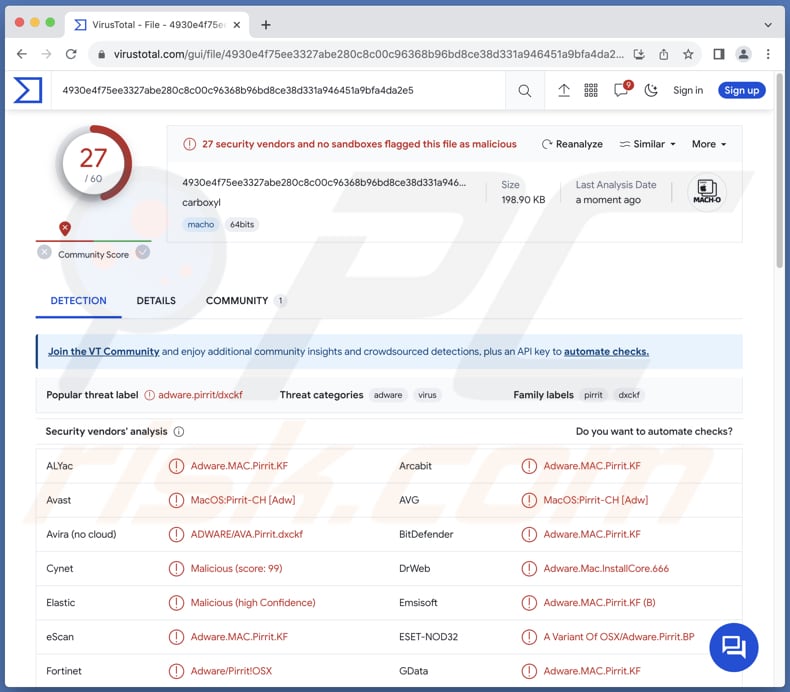
El adware Carboxyl.app en detalle
Carboxyl.app puede mostrar diversos anuncios que suponen riesgos potenciales para los usuarios. Estos anuncios pueden incluir ventanas emergentes engañosas, falsas alertas del sistema y banners engañosos que incitan a los usuarios a hacer clic. A menudo, estos anuncios pueden disfrazarse de ofertas legítimas, instando a los usuarios a descargar falsas actualizaciones de software o proporcionando enlaces a sitios web maliciosos.
El contenido de estos anuncios puede variar desde promociones aparentemente inofensivas hasta mensajes engañosos que intentan inducir a los usuarios a realizar acciones que comprometen su seguridad. Cuando los usuarios interactúan con anuncios de aplicaciones como Carboxyl.app, corren el riesgo de ser redirigidos a sitios web poco fiables.
Estos destinos pueden incluir sitios de phishing que intentan robar información personal, páginas de estafa que promocionan productos o servicios fraudulentos, o sitios web que alojan malware. En algunos casos, los usuarios pueden provocar sin saberlo la descarga de software malicioso al hacer clic en estos anuncios.
Además, Carboxyl.app puede comprometer la privacidad del usuario al recopilar varios tipos de información sin su consentimiento. Esto puede incluir hábitos de navegación, historial de búsquedas, direcciones IP e incluso datos personales confidenciales. Los datos recopilados pueden utilizarse para publicidad dirigida, venderse a terceros o, en escenarios más maliciosos, conducir al robo de identidad y otras formas de ciberdelincuencia.
Los usuarios deben tener cuidado con las potenciales implicaciones para la privacidad asociadas a la interacción con anuncios de programas como Carboxyl.app y tomar medidas para proteger su seguridad online y su información personal.
| Nombre | Anuncios de Carboxyl.app |
| Tipo de amenaza | Adware, malware para Mac, virus para Mac |
| Nombres de detección | Avast (MacOS:Pirrit-CH [Adw]), Combo Cleaner (Adware.MAC.Pirrit.KF), ESET-NOD32 (Una variante de OSX/Adware.Pirrit.BP), Kaspersky (Not-a-virus:HEUR:AdWare.OSX.Pirrit.ac), Lista completa (VirusTotal) |
| Síntomas | Su Mac se vuelve más lento de lo normal, ve anuncios emergentes no deseados, es redirigido a sitios web dudosos. |
| Métodos de distribución | Anuncios pop-up engañosos, instaladores de software gratuitos (bundling), descargas de archivos torrent. |
| Daños | Rastreo del navegador de Internet (posibles problemas de privacidad), visualización de anuncios no deseados, redireccionamientos a sitios web dudosos, pérdida de información privada. |
| Eliminación de Malware (Mac) | Para eliminar posibles infecciones de malware, escanee su Mac con un software antivirus legítimo. Nuestros investigadores de seguridad recomiendan usar Combo Cleaner. |
Conclusión
En conclusión, Carboxyl.app representa un caso preocupante de adware que inunda a los usuarios con anuncios intrusivos, que potencialmente conducen a páginas poco fiables. La capacidad potencial de recopilar información diversa también suscita preocupación.
Dados los riesgos asociados a los anuncios que genera Carboxyl.app, se recomienda encarecidamente evitar confiar en Carboxyl.app, actuar con cautela cuando se encuentren anuncios dudosos y considerar el empleo de medidas de ciberseguridad fiables para protegerse de posibles amenazas.
Algunos ejemplos de aplicaciones similares son CommonValue, ElementDisplay y AdminHelper.
¿Cómo se instaló Carboxyl.app en mi ordenador?
A menudo, los usuarios instalan adware sin darse cuenta al descargar e instalar aplicaciones gratuitas o shareware de fuentes dudosas. El adware suele venir incluido en programas aparentemente inofensivos, y los usuarios pueden aceptar instalarlo sin saberlo durante el proceso de instalación.
Hacer clic en anuncios engañosos, especialmente los que promocionan software gratuito o afirman mejorar el rendimiento del sistema, también puede conducir a la instalación inadvertida de adware. Interactuar con descargas de redes P2P, descargadores de terceros y canales similares también puede conducir a la instalación de adware.
¿Cómo evitar la instalación de aplicaciones no deseadas?
Cuando obtenga aplicaciones, limítese a sitios web conocidos y tiendas de aplicaciones autorizadas, y tenga cuidado al descargar software de sitios desconocidos o sospechosos. Compruebe siempre la configuración proporcionada (por ejemplo, "Avanzada" o "Personalizada") durante el proceso de instalación para identificar y rechazar cualquier adware incluido u otras aplicaciones no deseadas.
Actualice regularmente su sistema operativo y el software instalado, e instale una herramienta de seguridad fiable. Además, no confíe en las ventanas emergentes, anuncios y otros contenidos de sitios web dudosos, y evite aceptar recibir notificaciones de sitios web de este tipo. Si su ordenador ya está infectado con Carboxyl.app, le recomendamos que ejecute un análisis con Combo Cleaner para eliminar automáticamente este adware.
Al eliminar Carboxyl.app, es importante comprobar si hay componentes en estas carpetas (los nombres de archivo pueden variar en cada carpeta, pero todos deben contener "carboxyl"):
- ~/Library/LaunchAgents
- /Library/LaunchDaemons
- /Library/LaunchAgents
- /Library/StartupItems
Advertencia que aparece antes de instalar Carboxyl.app:
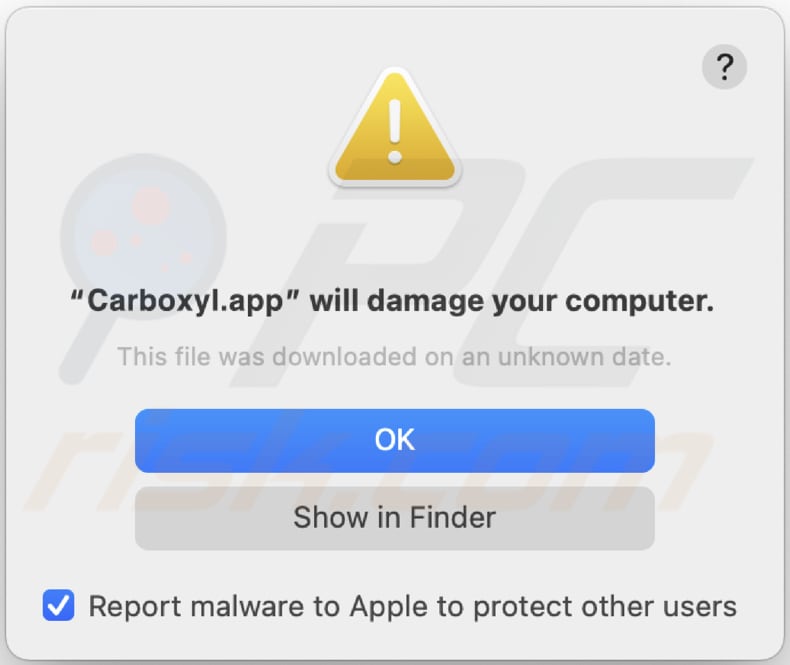
Texto de esta advertencia:
"Carboxyl.app" will damage your computer.
This file was downloaded on an unknown date.
Eliminación automática instantánea de malware para Mac:
La eliminación manual de amenazas puede ser un proceso largo y complicado que requiere conocimientos informáticos avanzados. Combo Cleaner es una herramienta profesional para eliminar malware de forma automática, y está recomendado para acabar con el malware de Mac. Descárguelo haciendo clic en el siguiente botón:
▼ DESCARGAR Combo Cleaner para Mac
El detector gratuito verifica si su equipo está infectado. Para usar el producto con todas las funciones, debe comprar una licencia para Combo Cleaner. Prueba gratuita limitada de tres días disponible. Combo Cleaner es propiedad y está operado por Rcs Lt, la empresa matriz de PCRisk. Leer más. Si decide descargar este programa, quiere decir que usted está conforme con nuestra Política de privacidad y Condiciones de uso.
Menú de acceso rápido:
- ¿Qué es Carboxyl.app?
- PASO 1. Eliminar los archivos y carpetas relacionados con Carboxyl.app de OSX.
- PASO 2. Eliminar los anuncios de Carboxyl.app de Safari.
- PASO 3. Eliminar el adware Carboxyl.app de Google Chrome.
- PASO 4. Eliminar los anuncios de Carboxyl.app de Mozilla Firefox.
Vídeo que demuestra cómo eliminar adware y secuestradores del navegador de un ordenador Mac:
Eliminación del adware Carboxyl.app:
Elimine las aplicaciones potencialmente no deseadas relacionadas con Carboxyl.app de la carpeta "Aplicaciones":

Haga clic en el icono del Finder. En la ventana del Finder, seleccione "Aplicaciones". En la carpeta de aplicaciones, busque "MPlayerX", "NicePlayer" u otras aplicaciones sospechosas y arrástrelas a la Papelera. Tras eliminar las aplicaciones potencialmente no deseadas que generan anuncios en línea, analice su Mac en busca de componentes restantes no deseados.
Elimine los archivos y carpetas vinculados al anuncios de carboxyl.app:

Haga clic en el icono del Finder: en el menú superior. Seleccione "Ir" y haga clic en "Ir a la carpeta...".
 Compruebe si hay archivos generados por adware en la carpeta /Library/LaunchAgents:
Compruebe si hay archivos generados por adware en la carpeta /Library/LaunchAgents:

En el campo de texto de "Ir a la carpeta...", introduzca: /Library/LaunchAgents

En la carpeta “LaunchAgents”, revise si hay cualquier tipo de archivo sospechoso que se haya instalado recientemente y envíelo a la Papelera. Ejemplos de archivos generados por adware: “installmac.AppRemoval.plist”, “myppes.download.plist”, “mykotlerino.ltvbit.plist”, “kuklorest.update.plist”, etc. El software publicitario suele instalar varios archivos siguiendo el mismo patrón.
 Revise si hay archivos generados por el adware en la carpeta /Library/Application Support:
Revise si hay archivos generados por el adware en la carpeta /Library/Application Support:

En el campo de texto de "Ir a la carpeta...", introduzca: /Library/Application Support

En la carpeta “Application Support”, mire si hay carpetas sospechosas que se hayan añadido recientemente. Por ejemplo, “MplayerX” o “NicePlayer” y, en tal caso, envíe esas carpetas a la Papelera.
 Revise si hay archivos vinculados al software publicitario en la carpeta ~/Library/LaunchAgents:
Revise si hay archivos vinculados al software publicitario en la carpeta ~/Library/LaunchAgents:

En el campo de texto de "Ir a la carpeta...", introduzca: ~/Library/LaunchAgents

En la carpeta “LaunchAgents”, revise si hay cualquier tipo de archivo sospechoso que se haya instalado recientemente y envíelo a la Papelera. Ejemplos de archivos generados por adware: “installmac.AppRemoval.plist”, “myppes.download.plist”, “mykotlerino.ltvbit.plist”, “kuklorest.update.plist”, etc. El software publicitario suele instalar varios archivos siguiendo el mismo patrón.
 Compruebe si hay archivos generados por adware en la carpeta /Library/LaunchDaemons:
Compruebe si hay archivos generados por adware en la carpeta /Library/LaunchDaemons:

En el campo de texto de "Ir a la carpeta...", introduzca: /Library/LaunchDaemons

En la carpeta “LaunchDaemons”, mire si se han añadido recientemente archivos sospechosos. Por ejemplo, “com.aoudad.net-preferences.plist”, “com.myppes.net-preferences.plist”, "com.kuklorest.net-preferences.plist”, “com.avickUpd.plist”, etc., y, en tal caso, envíelos a la Papelera.
 Analice su equipo Mac con Combo Cleaner:
Analice su equipo Mac con Combo Cleaner:
Si ha seguido todos los pasos siguiendo el orden correcto, su equipo Mac debería encontrarse libre de infecciones. Para asegurarse de que su sistema no está infectado, analícelo con el antivirus Combo Cleaner. Descárguelo AQUÍ. Tras descargar el archivo, haga doble clic sobre el instalador combocleaner.dmg; en la nueva ventana, arrastre el icono de Combo Cleaner hasta el icono de Aplicaciones. Seguidamente, abra el launchpad y haga clic en el icono de Combo Cleaner. Espere a que Combo Cleaner actualice la base de datos de definiciones de viru y haga clic en el botón "Start Combo Scan".

Combo Cleaner bucará infecciones de software malicioso en su equipo. Si el resultado del análisis antivirus es "no threats found", quiere decir que puede continuar con la guía de desinfección; de lo contrario, se recomineda eliminar las infecciones encontradas antes de continuar.

Tras eliminar los archivos y carpetas generados por el software publicitario, siga eliminando las extensiones dudosas de sus navegadores web.
Eliminar el anuncios de carboxyl.app de los navegadores web:
 Eliminar extensiones maliciosas de Safari:
Eliminar extensiones maliciosas de Safari:
Eliminar las extensiones vinculadas a anuncios de carboxyl.app de Safari:

Abra el navegador Safari; desde la barra de menú, seleccione "Safari" y haga clic en "Preferencias...".

En la ventana de preferencias, seleccione "Extensiones" y revise si se han añadido recientemente extensiones sospechosas. Si las encuentra, haga clic en el botón "Desinstalar" junto a ellas. Tenga en cuenta que puede desinstalar de forma segura todas las extensiones de su navegador Safari, ya que ninguna de ellas es imprescindible para el normal funcionamiento del navegador.
- Si sigue teniendo problemas con los redireccionamientos de navegador y anuncios no deseados, restaure Safari.
 Eliminar complementos maliciosos de Mozilla Firefox:
Eliminar complementos maliciosos de Mozilla Firefox:
Eliminar los complementos vinculados a anuncios de carboxyl.app de Mozilla Firefox:

Abra su navegador Mozilla Firefox. En la parte superior derecha de la pantalla, haga clic en "Abrir Menú" (tres líneas horizontales). Del menú desplegado, elija "Complementos".

Seleccione la pestaña "Extensiones" y mire si se han añadido recientemente complementos sospechosos. Si las encuentra, haga clic en el botón "Eliminar" junto a ellas. Tenga en cuenta que puede desinstalar de forma segura todas las extensiones de su navegador Mozilla Firefox, ya que ninguna de ellas es imprescindible para el normal funcionamiento del navegador.
- Si sigue teniendo problemas con los redireccionamientos de navegador y anuncios no deseados, restablezca Mozilla Firefox.
 Eliminar extensiones maliciosas de Google Chrome:
Eliminar extensiones maliciosas de Google Chrome:
Eliminar los complementos vinculados a anuncios de carboxyl.app en Google Chrome:

Abra Google Chrome y haga clic en el botón "menú de Chrome" (tres barras horizontales) ubicado en la parte superior derecha de la pantalla del navegador. Del menú desplegable, seleccione "Más herramientas" y haga clic en "Extensiones".

En la pantalla "Extensiones", mire si se han añadido recientemente complementos sospechosos. Si los encuentra, haga clic en el botón de la papelera junto a ellos. Tenga en cuenta que puede desinstalar de forma segura todas las extensiones de su navegador Google Chrome, ya que ninguna de ellas es imprescindible para el normal funcionamiento del navegador.
- Si sigue teniendo problemas con los redireccionamientos de navegador y anuncios no deseados, restablezca Google Chrome.
Preguntas frecuentes (FAQ)
¿Qué daños puede causar el adware?
El adware puede causar una serie de problemas, entre los que se incluyen la disminución de la experiencia de navegación, la ralentización del ordenador, la recopilación no autorizada de datos del usuario, la violación de la privacidad y la exposición a contenidos potencialmente maliciosos o estafas.
¿Qué hace el adware?
Este tipo de software muestra anuncios molestos. Además, el adware puede estar diseñado para secuestrar navegadores y recopilar datos.
¿Cómo obtienen ingresos los creadores de adware?
Los creadores de adware suelen obtener ingresos promocionando diversos productos, sitios web o servicios, y una parte considerable de sus ingresos se genera a través de programas de afiliación.
¿Elimina Combo Cleaner el adware Carboxyl.app?
Combo Cleaner realizará un análisis exhaustivo de su ordenador y eliminará todas las aplicaciones de tipo adware instaladas. Es importante tener en cuenta que la eliminación manual puede no ser una solución infalible. Algunos componentes pueden permanecer y seguir ejecutándose en segundo plano incluso después de eliminar el software.
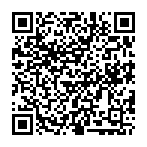
▼ Mostrar discusión.